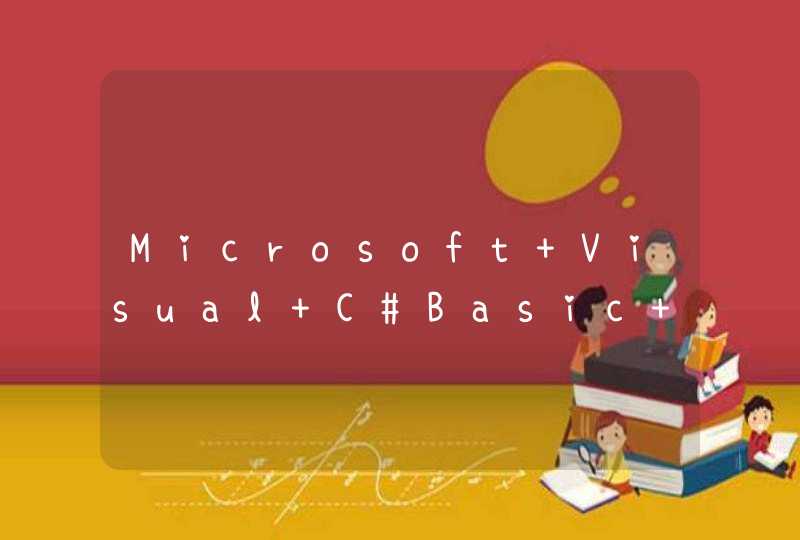1、考虑温度过高降频。因为卡顿一般是1%low帧数低,就是你帧数波动大,建议用瓶盖或者烧烤架之类的垫高,注意别挡住进风口。或者把野兽模式换成均衡模式,也能有效降温。
2、如果还是不行,再考虑cpu和显卡驱动问题。两种驱动更新策略:一是保持官方网站的最新驱动,也就是amd和英伟达的最新驱动。二是联想推荐的驱动版本,也就是电脑管家推荐的驱动。后者一般都是比较旧的版本,但都是工程师测试过并且有一定的bios适配,相对来说会更稳定。如果你现在用的是上面其中之一然后出现了问题,试试换成另一个。
3、最后考虑降睿频。
1.之前使用其它破解的 需删除游戏目录下 其它破解文件2.删除C:\Users(用户)\XX\AppData\Roaming\2K Sports的整个2K Sports文件夹
(XX是你的电脑用户名 不能为中文若找不到目录请双击“计算机”—单击“组织”—文件夹和搜索选项—“查看”选项卡 —向下拉到“隐藏文件和文件夹”选项 选择“显示隐藏的文件”即可
3.第一次时候用进到杜兰特画面发生闪退 重新安装了游戏目录下的_CommonRedist文件夹里的:DirectX和vcredist两个系统组件即可正常运行 注意其中vcredist下有两个exe运行文件 都需要安装!
4.使用R组免DVD补丁后 存档位置自动改为C盘 原先的游侠免DVD存档位置在 X:游戏根目录\Profile\ALI213\Saves 请自行移动Saves文件过去 或者也可在R组免DVD里的steam_api.ini里上方位置修改为你想要的存档路径 修改选项见下方:
### Windows Vista, 7
###
### C:\ProgramData\Steam\%UserName%\%Appid%\
将红色部分改为你想要的存档路径 建议只改C:盘符即可
5.使用R组免DVD后 玩家姓名及游戏中文同样在steam_api.ini里最下方位置修改
UserName=RLD!
红色部分改为你想要的游戏内玩家姓名
###
### Select your language here if available
###
Language=schinese
该选项默认english为英语 使用我提供的R组免DVD已改为schinese 进入后即是中文 可自行修改为你需要的语言。